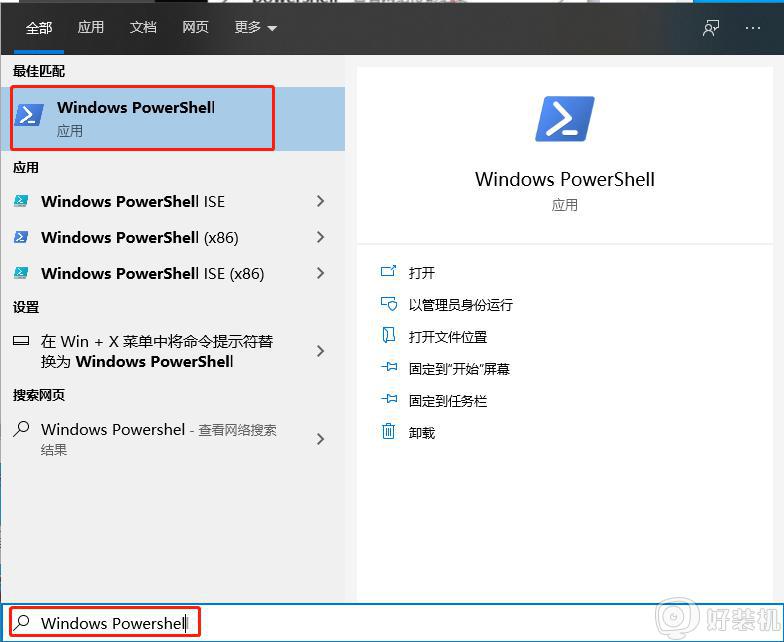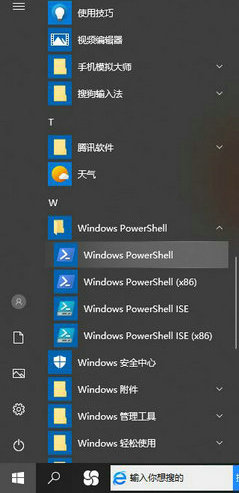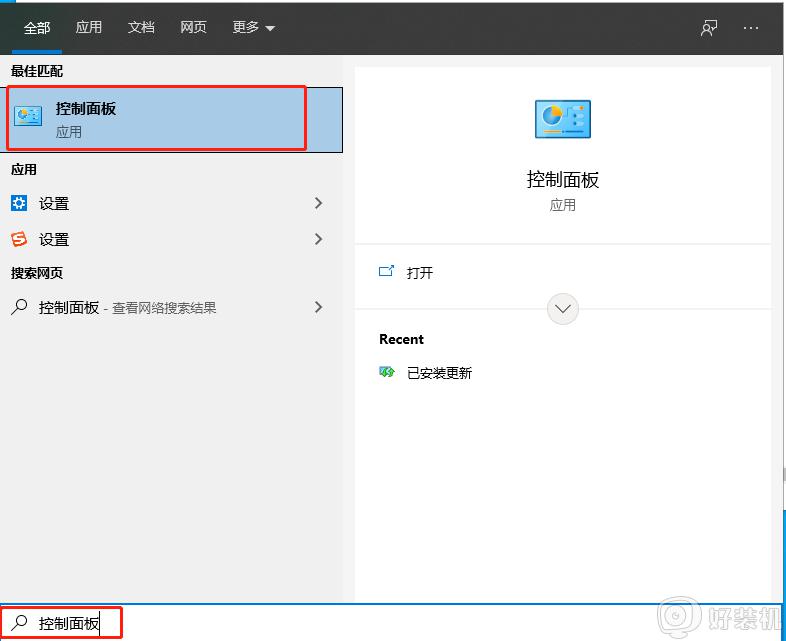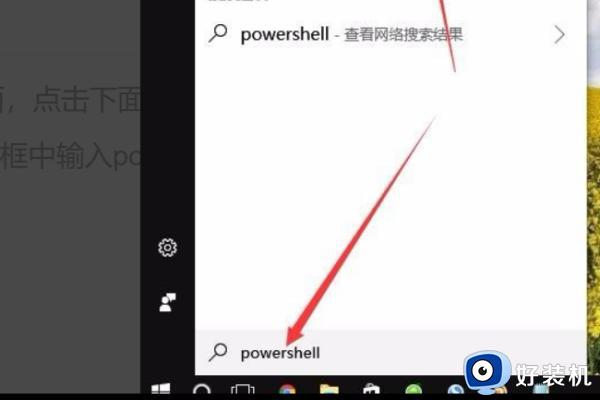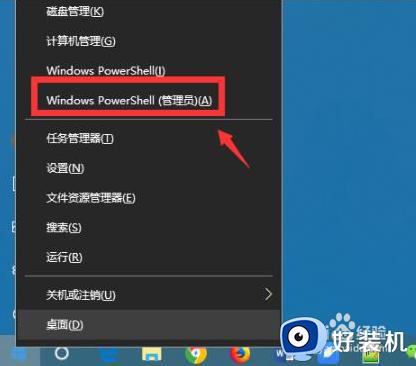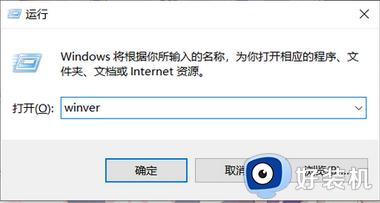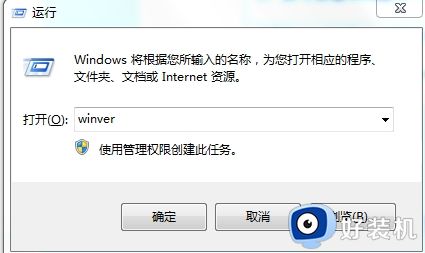win10的edge浏览器怎么卸载 win10的edge浏览器在哪删除
虽然在win10系统中自带有微软edge浏览器工具,但是很多用户经常会因为使用不习惯的缘故,而选择给win10电脑安装第三方浏览器来搜索,这时有些用户就会选择将edge浏览器进行卸载,可是win10的edge浏览器怎么卸载呢?这里小编就给大家带来win10的edge浏览器怎么卸载,一起来了解下吧。
推荐下载:win10纯净版64位iso
具体方法:
方法一:
1、右击左下角开始,点击“windows powershell(管理员)”。
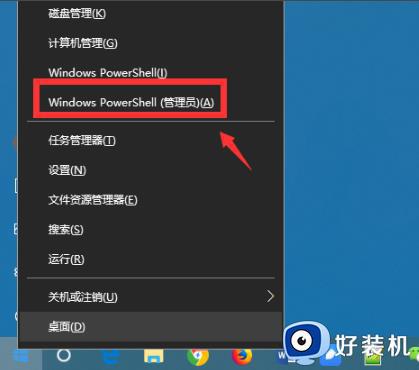
2、进入蓝色命令界面。

3、输入代码get-appxpackage *edge*,查找edge包。
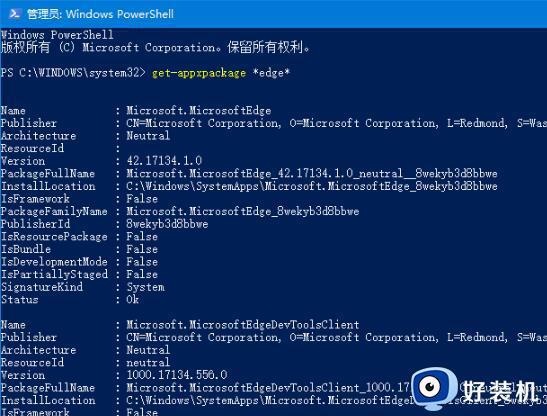
4、在edge包中找到 packagefullname,选中并复制。
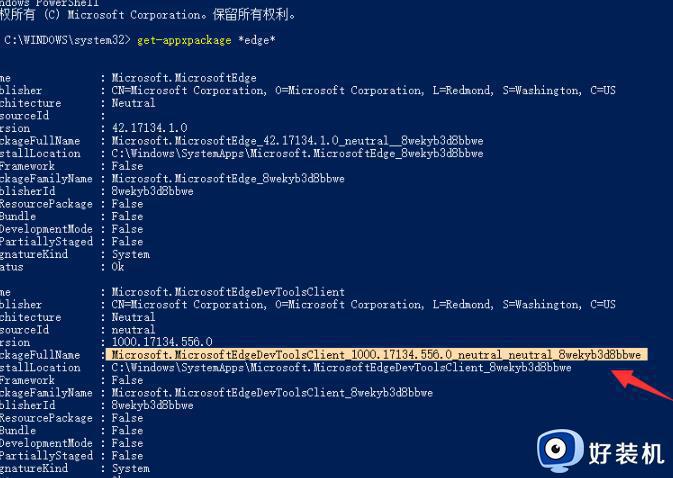
5、接着输入命令 Remove-appxpackage 和刚刚复制的packagefullname包名,用来移除edge包。
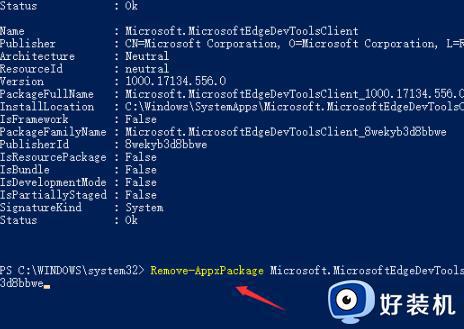
6、最后按下回车后进入win10系统的microsoft edge中将其移除即可。

方法二:
1、点击左下角的菜单
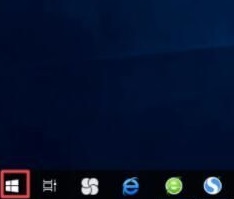
2、鼠标右键点击egde浏览器
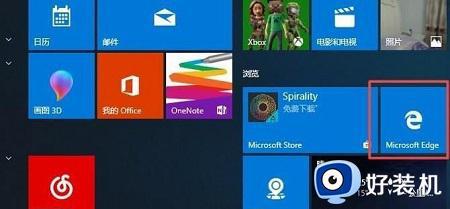
3、点击更多选项
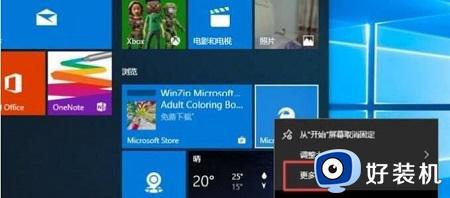
4、然后点击应用设置
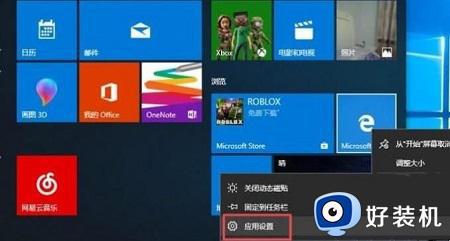
5、最后点击卸载按钮。
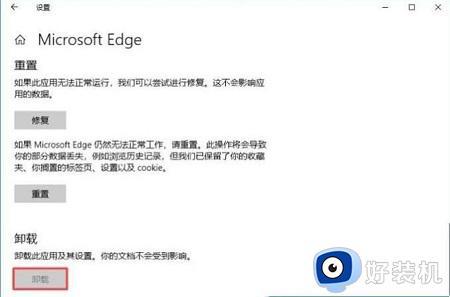
以上就是小编给大家讲解的win10的edge浏览器怎么卸载全部内容了,如果你也有相同需要的话,可以按照上面的方法来操作就可以了,希望本文能够对大家有所帮助。